macOS 12 Monterey è il nuovo sistema operativo di Apple per i computer desktop e portatili. Disponibile per tutti dal 25 Ottobre (approssimativamente dalle ore 19:00), andiamo a vedere in questo articolo come preparare il vostro Mac all’istallazione e tutto quello che dovete sapere a riguardo.
Ho già la beta di macOS Monterey installata. Come aggiorno alla versione finale?
Il 18 Ottobre, subito dopo l’evento Unleashed, Apple ha rilasciato la Release Candidate di MacOS Monterey agli sviluppatori e beta tester pubblici. Cosa significa questo? Che salvo ritocchi dell’ultimo minuto, se hai installato questa versione del sistema operativo hai già la versione finale di Monterey installata sul tuo computer! Quindi non dovrai fare assolutamente nulla ed il tuo Mac non riuscirà a trovare nuovi aggiornamenti da installare (proprio perchè hai già l’ultima versione disponibile). Se invece la versione finale differirà dalla Release Candidate, ti basterà aprire Preferenze di Sistema > Aggiornamento Software per trovare l’aggiornamento.
Mac compatibili
Iniziamo con una cosa fondamentale: capiamo subito se il nostro Mac è compatibile con il sistema operativo oppure no. Monterey infatti, non può essere installato su tutti i Mac ma soltanto su quelli un tantino più recenti. L’elenco completo è composto da:
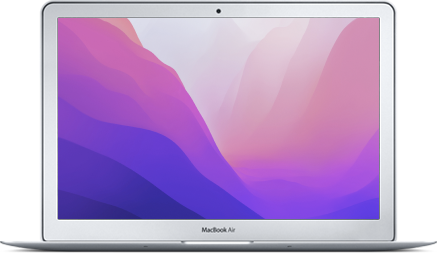 |
 |
 |
|---|---|---|
| MacBook Inizio 2016 o più recenti |
iMac Fine 2015 o più recenti |
Mac Mini Fine 2014 o più recente |
| MacBook Air Inizio 2015 o più recenti |
iMac Pro 2017 o più recente |
|
| MacBook Pro Inizio 2015 o più recenti |
Mac Pro Fine 2013 o più recente |
Tra i Mac compatibili non è detto che sarà possibile sfruttare tutte le funzionalità incluse in Monterey. Ad esempio, Universal Control ha delle limitazioni e funzionerà soltanto sui modelli più recenti.
Inoltre, i Mac adesso si dividono in due categorie: quelli con processore Intel e quelli con processore Apple Silicon (M1 o successivi), ebbene per velocizzare l’adozione dei nuovi Mac, Apple ha pensato di rendere disponibili alcune funzioni di Monterey soltanto sui Mac con la nuova architettura ARM. Tra queste funzioni abbiamo:
- La modalità ritratto in FaceTime che andrà a sfocare lo sfondo lasciando a fuoco il soggetto in primo piano di fronte allo schermo;
- Il Globo interattivo all’interno dell’applicazione Mappe così come un numero maggiore di dettagli per le città in Mappe;
- Object Capture ovvero la funzione che permette di creare oggetti 3D semplicemente scattando e processando foto multiple da diverse angolazioni di uno stesso soggetto;
- Il Text-to-Speech di Siri che permette all’assistente vocale di leggere i testi evidenziati in voce
- L’on-device keyboard dictation per dettare quello che si vuole far scrivere in maniera automatica.
Mi conviene installare macOS Monterey subito o è meglio aspettare?
Questa è una scelta soggettiva. Noi stiamo provando Monterey dalla prima beta e complessivamente funziona bene. Ogni tanto si verifica ancora qualche problemino soprattutto con i trasferimenti AirDrop o con la funzione Continuity legata al copia/incolla da altri dispositivi. Per questo motivo, proprio come avviene su iPhone quando viene rilasciato un nuovo sistema operativo, è giusto sapere che nelle primissime versioni manca sempre qualche funzione e sono presenti ancora alcuni bug (sicuramente non ci sono bug enormi, ma qualche piccolo problemino c’è ancora).
macOS Monterey viene rilasciato come versione 12.0.1 e non “12” e basta, sintomo che Apple ha già apportato dei miglioramenti rispetto a quella che sarebbe dovuta essere la prima versione. Esattamente come su iPhone, nelle prossime settimane arriverà la versione 12.1 oppure 12.2 e se utilizzate il Mac per lavoro potrebbe essere più prudente attendere uno di questi aggiornamenti piuttosto che procedere già oggi. Resta comunque una scelta soggettiva e soltanto una questione di prudenza perchè in linea di massima Monterey funziona bene.
Controlla la memoria disponibile nel tuo disco
Se intendete procedere con l’aggiornamento oggi stesso, allora dovete sapere che MacOS Monterey non richiede tantissimo spazio tuttavia, per assicurarti un’installazione del tutto priva di problemi, controllate di avere almeno 20 GB di spazio libero sul disco.
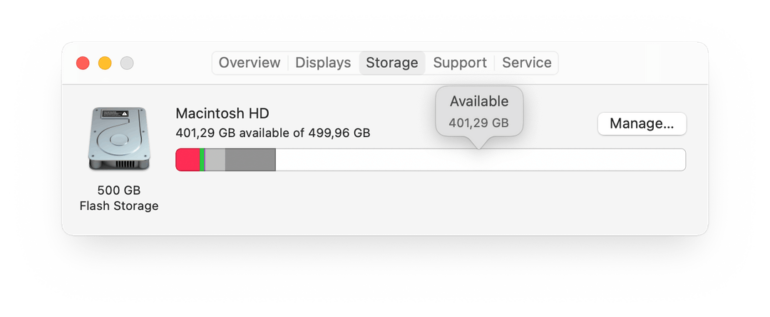
Puoi recuperare spazio:
- Svuotando il cestino
- Utilizzando il “cerca” nel finder per trovare estensioni di file video come ad esempio “.mov” e cancellando i video più pesanti (dopo un opportuno backup su una pennetta, disco esterno o sul cloud).
- Disinstallando applicazioni che non utilizzi da una vita e di cui probabilmente non hai bisogno anche se ti ostini a lasciarle installate nel computer per future evenienze
- Controllando la cartella “Downloads” in cui potresti avere centinaia o migliaia di file scaricati dal web e di cui non hai più necessità
Devo fare un Backup di tutto quello che ho nel mio Mac?
In linea di massima la risposta è no. Il processo di aggiornamento tramite il Mac App Store è diventato davvero molto sicuro negli anni ed è altamente improbabile che si verifichino errori tali da costringervi ad una inizializzazione completa che comporterebbe la perdita di tutti i dati. Tuttavia, se siete spaventati da questa remota evenienza, allora il sistema migliore per fare un backup è attraverso l’applicazione Time Machine, preinstallata sui vostri Mac.
Come eseguire il backup del Mac con Time Machine
- Collegate un disco esterno al vostro computer tramite porta USB o Thunderbolt. Può essere una pennetta USB molto capiente, un hard disk esterno, un SSD esterno oppure un dispositivo NAS.
- Entrate in Preferenze di Sistema > Time Machine, selezionate il disco di destinazione per il backup ed eseguitelo.
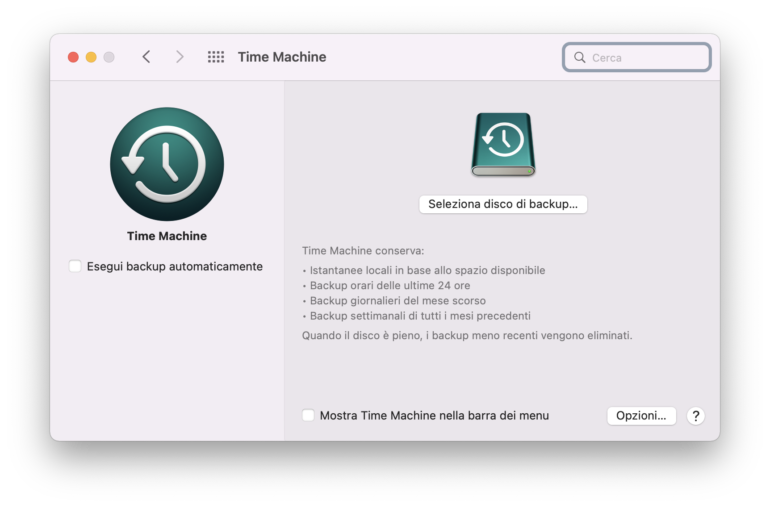
Il processo di backup potrebbe richiedere anche molte ore a seconda del numero di file da trasferire e della velocità in lettura (ma soprattutto) in scrittura del disco esterno che andrete a collegare.
Come installare MacOS Monterey su qualsiasi Mac (Intel o Apple Silicon)
Esistono due modi per installare macOS Monterey sul proprio computer Apple. Il primo è attraverso l’aggiornamento ed il secondo è con un’installazione pulita che prevede una formattazione completa del disco per poi ripartire con Monterey come se il computer fosse stato appena acquistato.
In linea di massima non ci sono più particolari esigenze per formattare il Mac e ripartire da zero con l’installazione pulita del sistema da una pennetta USB o da un hard disk esterno. Scriveremo una guida dettagliata per questa procedura che troverete in un articolo dedicato. Generalmente però, tutti possono semplicemente “Aggiornare” il sistema operativo precedente e la procedura per farlo è molto semplice:
- Se avete un MacBook, collegatelo alla corrente dopodichè
- Aprite il Mac App Store e scrivete “MacOS Monterey” nella barra di ricerca. A partire dalle 19:00 del 25 Ottobre, troverete anche un banner gigante di Monterey direttamente nella Home Page del Mac App Store e quindi vi basterà cliccarlo per entrare nella sezione dedicata anzichè utilizzare la ricerca
- Cliccate sul tasto Ottieni e fate partire il Download
- Non appena il download sarà completato, si aprirà automaticamente una finestra che vi guiderà nell’installazione. Dovrete premere sul tasto Continua e seguire le altre istruzioni a schermo. Tutto vi porterà ad una schermata completamente nera con il logo Apple ed una barra di avanzamento che dovrà riempirsi per due volte. Non interrompete questo processo per nessuna ragione, non staccate l’alimentatore dal computer.
Quando il computer sarà pronto si avvierà su una schermata che vi permetterà di entrare nel vostro account e sfruttare tutte le novità di Monterey.



Leggi o Aggiungi Commenti